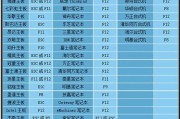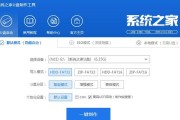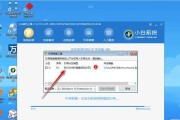随着计算机技术的不断发展,使用U盘安装操作系统已成为常见的方式之一。本文将详细介绍如何使用U盘安装Win10系统,以帮助读者快速轻松地进行系统安装。
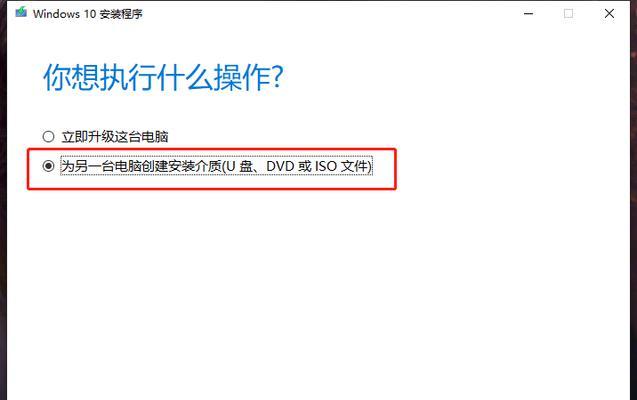
一、准备工作:获取U盘和Win10系统镜像文件
1.1选择适当的U盘:选购具备足够存储空间和较快传输速度的U盘。
1.2下载Win10系统镜像文件:从官方网站或其他可信来源下载Win10系统镜像文件,确保文件完整且无病毒。
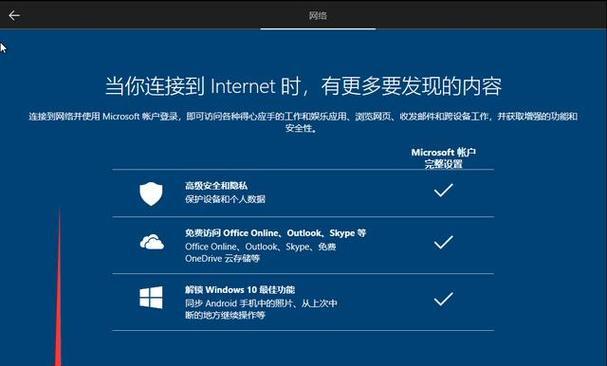
二、制作可引导U盘:使用专业工具制作可引导U盘
2.1下载并安装制作工具:下载并安装专业的U盘引导制作工具,例如Rufus或WinToUSB。
2.2打开制作工具并选择U盘:打开制作工具,选择相应的U盘作为目标设备。
2.3导入Win10系统镜像文件:选择导入Win10系统镜像文件,确保选择正确的版本。
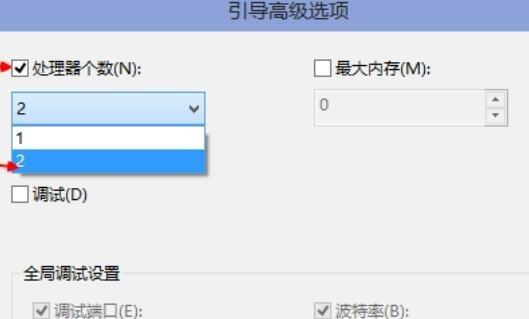
2.4开始制作:点击开始制作按钮,等待制作过程完成。
三、设置计算机启动方式:修改计算机的启动顺序和方式
3.1进入计算机BIOS设置:重启计算机,按下相应的按键进入BIOS设置界面。
3.2调整启动顺序:进入启动选项,将U盘设备移动到首位,以确保计算机从U盘启动。
3.3保存并退出BIOS设置:保存设置并退出BIOS设置界面。
四、开始安装Win10系统:按照安装向导进行系统安装
4.1插入可引导U盘:将制作好的可引导U盘插入计算机的USB接口。
4.2重启计算机:重启计算机,确保计算机从U盘启动。
4.3进入安装界面:按照提示信息,进入Win10系统安装界面。
4.4配置安装选项:选择适当的语言、时区和键盘布局,点击下一步。
4.5接受许可协议:仔细阅读并接受Win10系统的许可协议。
4.6选择安装类型:根据需求选择适当的安装类型,例如新安装或升级。
4.7分区和格式化:对硬盘进行分区和格式化操作,以准备安装系统。
4.8开始安装:点击开始安装按钮,等待系统安装完成。
4.9完成安装:安装完成后,根据提示进行进一步设置和配置。
五、系统激活与使用:激活Win10系统并进行常规设置
5.1激活Win10系统:根据系统要求,使用正确的激活方式激活Win10系统。
5.2进行基础设置:根据个人喜好和需求,进行系统基础设置,如网络连接和用户账户设置。
5.3更新系统和驱动:连接互联网并更新系统补丁和驱动程序,确保系统的正常运行。
5.4安装常用软件:根据需求安装常用软件,提高工作和娱乐效率。
六、问题排解与常见错误:解决安装过程中可能遇到的问题和错误
6.1U盘引导失败:检查U盘制作过程是否正确,重新制作可引导U盘。
6.2硬盘无法识别:检查硬盘连接是否松动,或考虑更换硬盘接口线。
6.3安装中断或无法完成:排除硬件故障、文件损坏等问题,重新进行安装。
七、使用U盘安装Win10系统的步骤简单易行,通过本文的介绍,您可以轻松完成系统的安装,并享受Win10系统带来的便捷与高效。通过正确的步骤和方法,您可以在不同的计算机上安装Win10系统,满足个人或工作需求。祝您安装顺利!
标签: #盘安装